Zimbra Mail là gì ? Hướng Dẫn Cấu Hình và Cài Đặt Zimbra Mail Server Đơn Giản Nhất
Các bạn đã bao giờ nghe đến cái tên Zimbra? Hẳn là còn rất lạ lẫm với cái tên này phải không? Zimbra là gì? Zimbra hoạt động ra sao? Những tính năng của phần mềm này là gì mà lại được người ta hay nhắc đến vậy? Trong bài viết dưới đây, tôi xin được giải đáp tất cả thắc mắc của các bạn Zimbra là gì, hướng dẫn cài đặt và cấu hình Zimbra mail server miễn phí. Không mất thời gian nữa, chúng ta cùng nhau đi tìm hiểu ngay thôi nào.
Zimbra là gì?
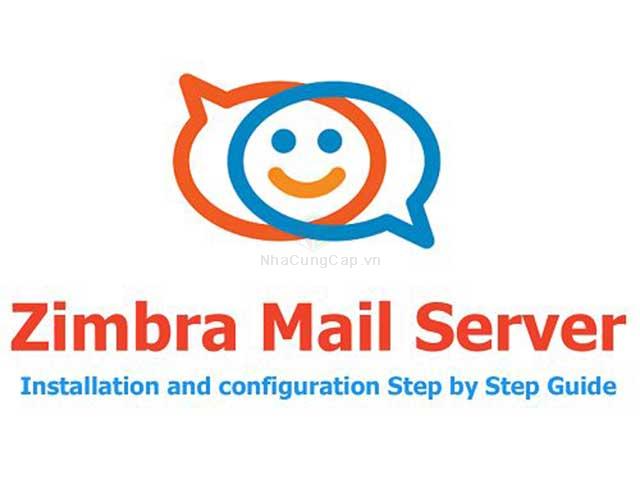
Zimbra được biết đến là bộ phần mềm bao gồm máy chủ email và máy khách website, hay nói cách khác dễ hiểu hơn, Zimbra Collaboration Suite(Zimbra) là một trong những ứng dụng nguồn mở miễn phí nổi tiếng về tính năng, độ định và bảo mật cao. Zimbra không chỉ đơn giản là tên của một ứng dụng về email mà nó còn là một giải pháp, một hệ thống khá hoàn chỉnh để triển khai môi trường chia sẻ công tác phục vụ cho quản lý và công việc thông qua các tính năng chính sau:
- Thư điện tử: một hệ thống thư điện tử hoàn chỉnh gồm Mail server (SMTP, POP3, IMAP, antivirus, antispam, openLDAP, backup, …, có đầy đủ các tính năng như auto-reply, auto-forward, mail filter, …) và Mail client (Zimbra desktop và Zimbra Web Client).
- Lịch công tác (calendar): lịch cá nhân và lịch nhóm, tự động gửi mail mời họp,…
- Sổ địa chỉ (Contacts): sổ cá nhân và sổ chung của nhóm
- Danh mục công việc (Task): của cá nhân và nhóm.
- Tài liệu (Documents): tài liệu dưới dạng wiki của cá nhân hoặc soạn tập thể
- Cặp hồ sơ (Briefcase): lưu file dùng riêng hoặc chung.
- Chat: chat nội bộ trong mạng LAN hoặc trên Internet.
- Tất cả các mục trên đều có phần chạy trên máy chủ (nằm trong Zimbra Server), lưu trên máy chủ để có thể dùng chung được và truy cập được từ bất kỳ đâu có Internet. (nếu cài trên máy chủ có Internet). Các mục đó đều có khả năng share (kể cả các thư mục email: Inbox, Sent) cho người khác dùng chung.
- Zimbra có hai phần mềm client: Zimbra desktop và Zimbra Web client là giao diện với người dùng. Zimbra desktop (tương tự như Outlook, KMail,…) cài được trên Windows, Mac, Linux. Ngoài ra có thể dùng các mail client khác như Outlook, Evolution, KMail, Thunderbird, … Hai loại mail client trên ứng với hai cách làm việc:
- Làm việc online, dùng Zimbra web client. Mọi thông tin sẽ lưu trên máy chủ Zimbra. Zimbra Web Client có hai giao diện: dạng html thông thường, nhanh nhưng ít tính năng và dạng Ajax (tương tự Yahoo Mail). Zimbra Web Client là một trong những Web Client hoàn chỉnh nhất hiện nay (hỗ trợ hầu hết tính năng của Zimbra Server, kể cả chat).
- Làm việc offline, dùng các mail client còn lại. Riêng Outlook, Apple Desktop và Evolution có thể đồng bộ email, calendar, contacts và task với máy chủ Zimbra, các mail client khác chỉ dùng đọc và gửi email.
- Zimbra cũng hỗ trợ làm việc với các điện thoại di động iPhone, Blackberry, …
Về kiến trúc bên trong, Zimbra vẫn sử dụng các bộ phần mềm chức năng (nguồn mở) phổ biến như OpenLDAP, Postfix, SpamAssassin, Amavisd, Tomcat, … cùng với một số phần mềm riêng tạo nên một hệ thống tích hợp chặt chẽ. Có thể không dùng OpenLDAP mà dùng Windows Active Directory, hoặc import user từ một máy chủ Exchange sang.
Hiện tại, Zimbra Server có các bản cài trên RedHat, Fedora, CentOS, Debian, SUSE, Ubuntu và MacOS. Nếu chỉ cài trên một máy chủ độc lập thì cách cài đặt khá đơn giản và nhanh.
Zimbra có thể cài theo nhiều cấu hình khác nhau từ một hệ thống nhỏ vài chục account trên một máy chủ duy nhất cho đến hệ thống rất lớn hàng nghìn account trên nhiều máy chủ có các chức năng khác nhau. Có khả năng mở rộng (scalability) bằng cách thêm máy chủ dễ dàng.
Hiện đang chạy thử trên một cặp máy chủ clustering bằng drbd và heartbeat và chưa chê được điểm gì. Hoàn toàn có thể thay được cặp Exchange + Outlook (nhất là với trình độ sử dụng như hiện nay). Phải chạy thật và sau một thời gian mới có thể phát hiện xem có lỗi gì không.
- Zimbra có một kho các Zimlet (một thứ tương tự các extensions của Firefox) mà các quản trị mạng có thể chọn cài để bổ xung tính năng. Mọi người có thể tự viết các Zimlet để kết nối hệ thống Zimbra với các hệ thống thông tin khác hoặc mở rộng tính năng. Đây có lẽ là một trong những điểm mạnh nhất và sẽ gây nghiện cho người dùng giống như các extensions của Firefox vậy.
- Quản trị hệ thống qua giao diện web khá đầy đủ và chi tiết với nhiều tiện ích. Ví dụ có thể tạo hàng trăm account trong vài phút.
Hướng dẫn cài đặt Zimbra mail server
Zimbra là hệ thống mail server open source, là một giải pháp hoàn chỉnh tổng thể để triển khai email server với rất nhiều tính năng và tiện ích, Zimbra đã được rất nhiều đơn vị lựa chọn là mã nguồn nền tảng để triển khai hệ thống email doanh nghiệp hoạt động ổn định và tin cậy cao.
Cấu hình server mail server Zimbra VPS tối thiểu
Ram: 2G
HDD: 200G
IP: 103.57.220.46
Domain: kites.com.vn
Mail domain: mail.kites.com.vn
Cài đặt Zimbra mail server
Bước 1: Trỏ domain về server.
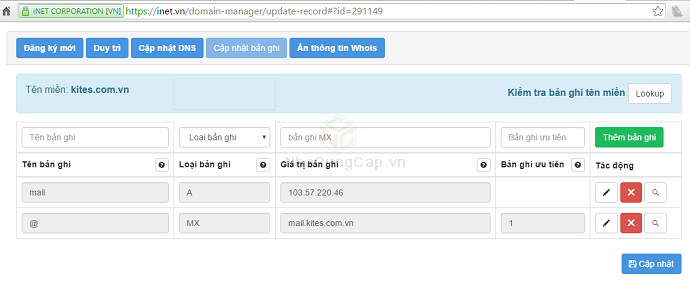
Thực hiện trỏ domain về server (ví dụ minh họa)
Bước 2: Thực hiện SSH và máy chủ
2.1 – Đổi host name
# vi /etc/hosts
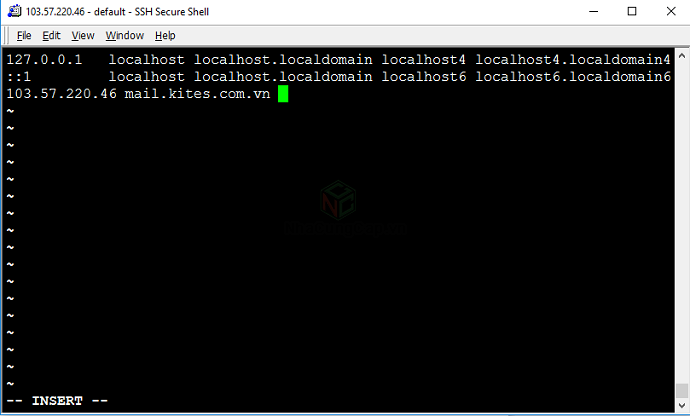
Thực hiện đổi host name
# hostnamectl set-hostname new-hostnname
Sau khi thay đổi cần reboot lại server và kiểm tra lại kết quả khi server đã hoạt động trở lại.
2.2 – Update lại VPS đảm bảo các bản vá được update mới nhất.
[root@mail ~]# yum update -y2.3 – Tiếp theo, tạo 1 thư mục chứa file cài đặt và tải bản cài đặt Zimbra về server
Link : https://www.zimbra.com/downloads/zimbra-collaboration-open-source/
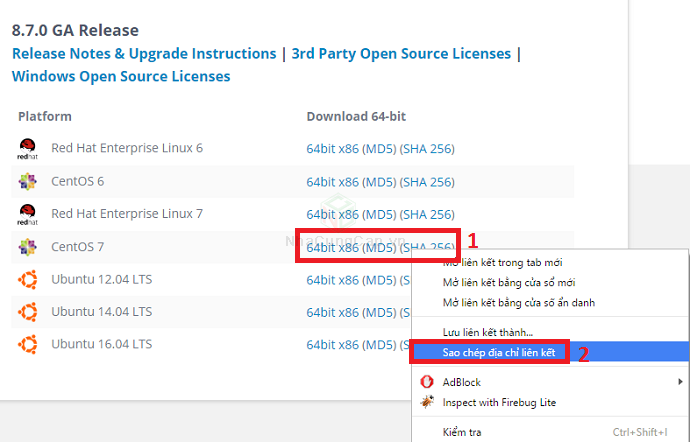
Sao chép đường link dẫn đến bản cài đặt
Copy link đường dẫn để tải bản cài đặt
[root@mail ~]# mkdir zimbrainstall [root@mail ~]# cd zimbrainstall [root@mail ~]# wget https://files.zimbra.com/downloads/8.7.0_GA/zcs-8.7.0_GA_1659.RHEL7_64.20160628202714.tgz2.4 Giải nén file vừa tải về
[root@mail ~]# tar zxvf zcs-*.tgzDi chuyển vào thư mục vừa giải nén
[root@mail ~]# cd zcs-*Chạy lệnh sau để bắt đầu tiến trình cài đặt
[root@mail ~]# ./install.sh –platform-overrideKhi tiến trình cài đặt bắt đầu, bạn sẽ cần phải chấp nhận các thỏa thuận cấp phép bằng cách nhấn Y ở mỗi hộp giấy phép. Khi bạn đến phần ‘Select packages to install’ bạn chỉ cần nhấn vào ở mỗi tùy chọn mà sẽ chọn các giá trị mặc định.
Operations logged to /tmp/install.log.xD4sSvlE
Checking for existing installation…
zimbra-ldap…NOT FOUND
zimbra-logger…NOT FOUND
zimbra-mta…NOT FOUND
zimbra-dnscache…NOT FOUND
zimbra-snmp…NOT FOUND
zimbra-store…NOT FOUND
zimbra-apache…NOT FOUND
zimbra-spell…NOT FOUND
zimbra-convertd…NOT FOUND
zimbra-memcached…NOT FOUND
zimbra-proxy…NOT FOUND
zimbra-archiving…NOT FOUND
zimbra-core…NOT FOUND
———————————————————————-
PLEASE READ THIS AGREEMENT CAREFULLY BEFORE USING THE SOFTWARE.
SYNACOR, INC. (“SYNACOR”) WILL ONLY LICENSE THIS SOFTWARE TO YOU IF YOU
FIRST ACCEPT THE TERMS OF THIS AGREEMENT. BY DOWNLOADING OR INSTALLING
THE SOFTWARE, OR USING THE PRODUCT, YOU ARE CONSENTING TO BE BOUND BY
THIS AGREEMENT. IF YOU DO NOT AGREE TO ALL OF THE TERMS OF THIS
AGREEMENT, THEN DO NOT DOWNLOAD, INSTALL OR USE THE PRODUCT.
Bước 3: Cấu hình mở port trên firewall
[root@mail ~]# firewall-cmd –permanent –add-port=161/udp [root@mail ~]# firewall-cmd –permanent –add-port=25/tcp [root@mail ~]# firewall-cmd –permanent –add-port=2220/tcp [root@mail ~]# firewall-cmd –permanent –add-port=80/tcp [root@mail ~]# firewall-cmd –permanent –add-port=110/tcp [root@mail ~]# firewall-cmd –permanent –add-port=143/tcp [root@mail ~]# firewall-cmd –permanent –add-port=389/tcp [root@mail ~]# firewall-cmd –permanent –add-port=443/tcp [root@mail ~]# firewall-cmd –permanent –add-port=587/tcp [root@mail ~]# firewall-cmd –permanent –add-port=465/tcp [root@mail ~]# firewall-cmd –permanent –add-port=993/tcp [root@mail ~]# firewall-cmd –permanent –add-port=995/tcp [root@mail ~]# firewall-cmd –permanent –add-port=7071/tcp [root@mail ~]# firewall-cmd –permanent –add-port=7780/tcpMuôn xem ý nghĩa của các port các bạn có thể truy cập : https://wiki.zimbra.com/wiki/Firewall_Configuration
Khởi động lại Firewall để có hiệu lực.
[root@mail ~]# firewall-cmd –reloadBước 4: Tắt một số service send mail mặc định trên hệ thống
[root@mail ~]# systemctl stop postfix.service [root@mail ~]# systemctl disable postfix.serviceBước 5: Truy nhập webmail trang quản trị theo đường dẫn theo dạng https://mail.tên-miền-của-bạn:7071
https://mail.kites.com.vn:7071
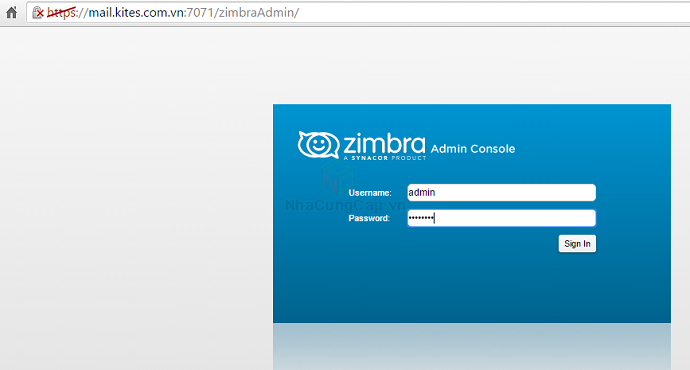
Cài đặt thành công zimbra
Như vậy là bạn đã cài đặt thành công email zimbra 8.7 trên hệ điều hành CentOS 7.
Với hướng dẫn cài đặt Zimbra mail server mà chúng tôi chia sẻ, hy vọng bạn sẽ dễ dàng cài đặt cho hệ thống của doanh nghiệp mình. Chúc các bạn thực hiện thành công

